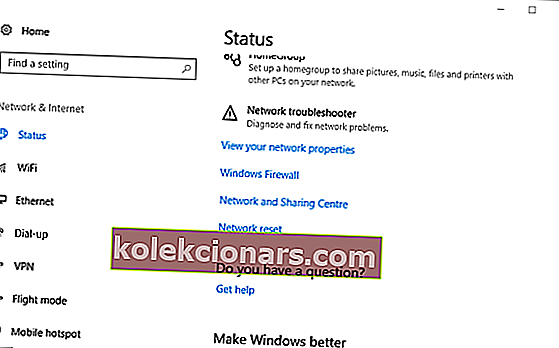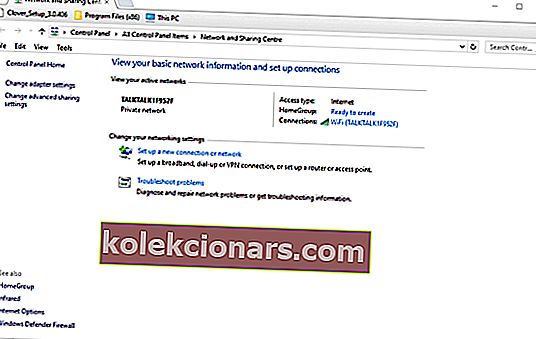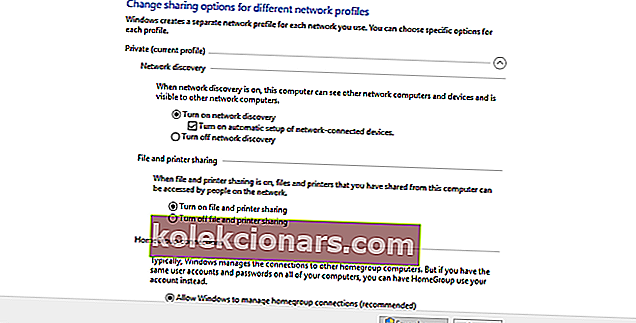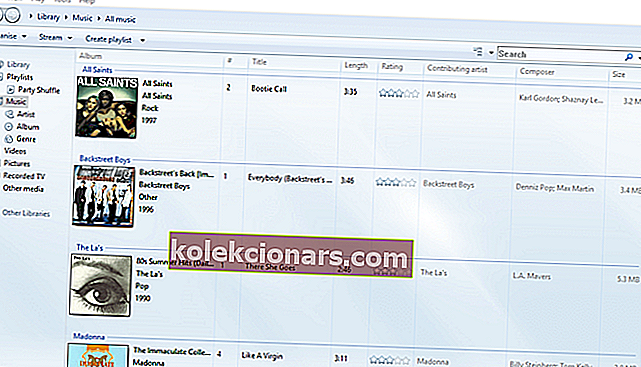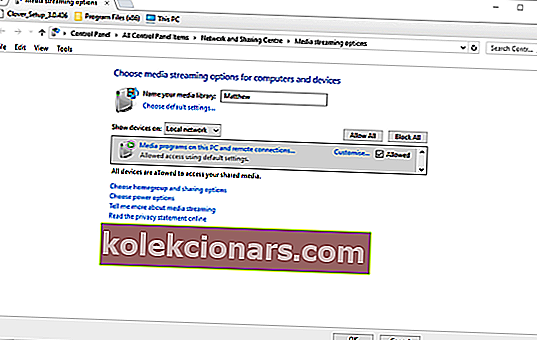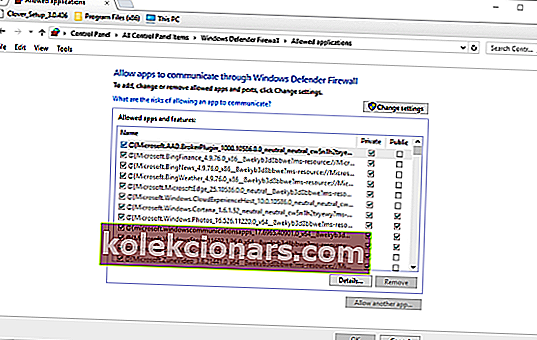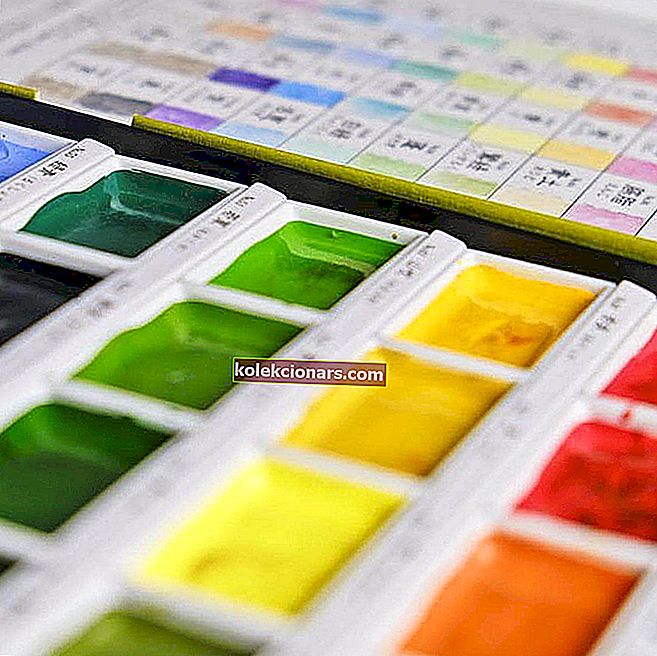- Пребацивање на уређај омогућава корисницима да стримују медијски садржај на повезане ДЛНА уређаје.
- Међутим, неки су пријавили да Цаст то Девице не ради у оперативном систему Виндовс 10, што ћемо истражити у наставку.
- Ако су вам потребни додатни повезани чланци и водичи, обавезно погледајте наш посвећени Софтваре Хуб.
- Ако вас муче други проблеми повезани са рачунаром, посетите наш одељак Поправке за додатну помоћ.
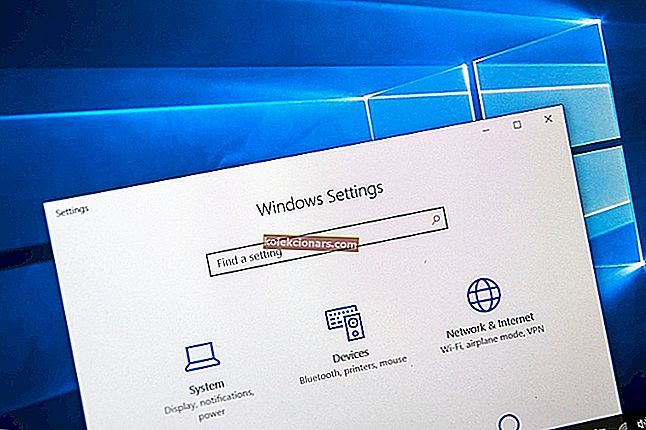
Цаст то Девице је згодан додатак оперативном систему Виндовс 10 који омогућава корисницима да стримују медијски садржај на повезане ДЛНА уређаје.
Међутим, опција контекстног менија Пребаци на уређај не функционише увек за неке кориснике.
Због тога корисници не могу да преносе медијски садржај на друге уређаје. Ово је неколико резолуција које могу поправити пребацивање уређаја у оперативном систему Виндовс 10.
- Ажурирајте управљачки програм мрежне картице
- Отворите алатку за решавање проблема са хардвером и уређајима
- Укључите откривање мреже
- Ресетујте дозволе за стрим за Виндовс Медиа Плаиер
- Онемогућите антивирусни софтвер
- Проверите поставке заштитног зида Виндовс Дефендер за Цаст то Девице
- Проверите да ли је изабрана поставка управљачког програма Мицрософт ЛЛДП
Како могу да поправим Цаст на уређају?
1. Ажурирајте управљачки програм мрежне картице
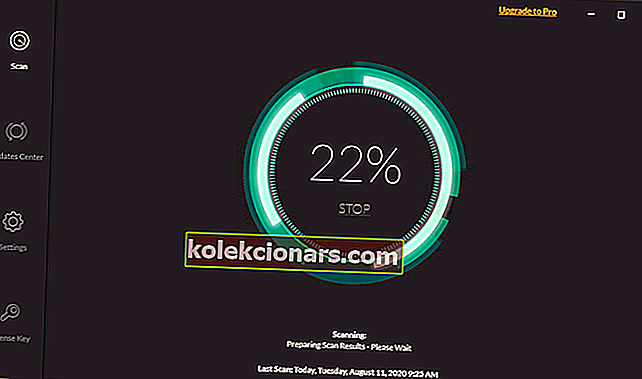
Будући да је проблем могао узроковати застарели управљачки програм, препоручујемо вам да га користите наменским алатом да бисте га ажурирали. У том погледу предлажемо вам да користите ДриверФик.
ДриверФик је лаган, брз, ефикасан и ваши возачи ће се ажурирати у кратком времену.
Све што треба да урадите је да га преузмете, покренете, пустите да скенира одабир Сурфаце Про и наставите да ажурирате и поправите старе, нестале или оштећене управљачке програме само једним кликом.

ДриверФик
Ажурирајте Ви-Фи у року и одмах се решите свих повезаних мрежних проблема помоћу овог приручног алата. Бесплатно суђење Посетите веб локацију2. Отворите алатку за решавање проблема са хардвером и уређајима
- Притисните овде тип Цортана за претрагу на траци задатака.
- Решите проблеме са уносом у оквир за претрагу.
- Идите на решавање проблема и изаберите Хардвер и уређаји.
- Затим кликните на Покрени алатку за решавање проблема.

3. Укључите Нетворк Дисцовери
- Притисните дугме и Цортана унесите кључне речи мреже у пољу за претрагу.
- Изаберите да бисте отворили статус мреже у апликацији Подешавања.
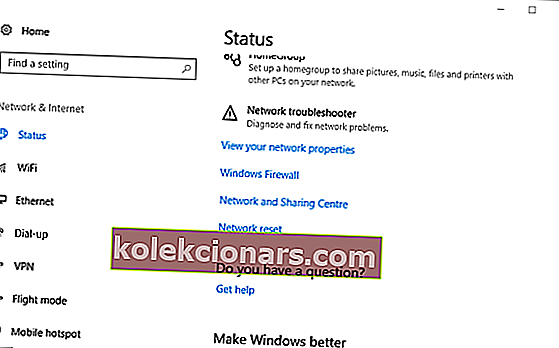
- Кликните на Центар за мрежу и дељење.
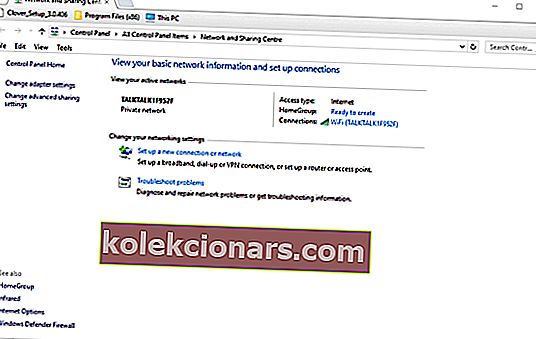
- Затим кликните Промени напредна подешавања дељења.
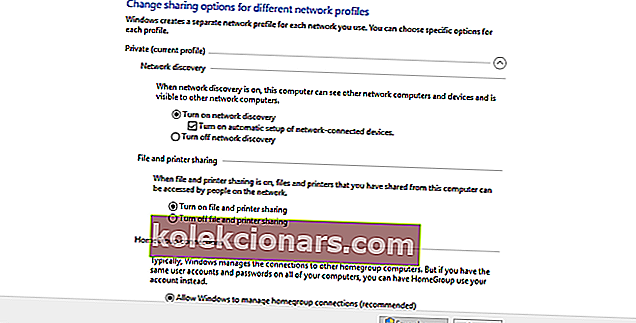
- Изаберите опцију Укључи откривање мреже ако је откривање мреже тренутно искључено.
- Изаберите Укључи дељење датотека и штампача .
- Притисните дугме Сачувај промене да бисте применили нова подешавања.
4. Ресетујте дозволе за ток за Виндовс Медиа Плаиер
- Отворите Виндовс Медиа Плаиер и притисните дугме Стреам .
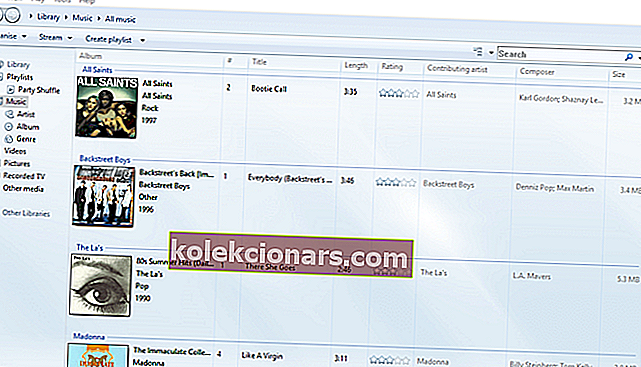
- Изаберите Укључи струјање медија да бисте отворили прозор контролне табле.
- Притисните дугме Укључи струјање медија на том прозору.
- Затим кликните дугме У реду за опције стримовања.
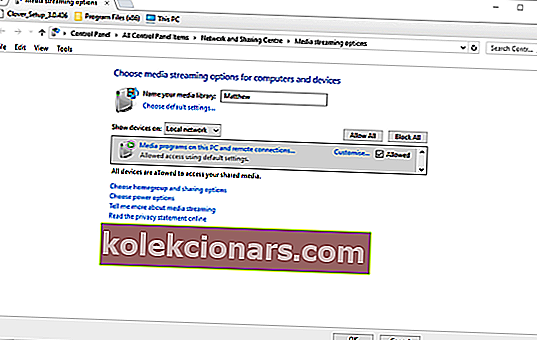
- Отворите Виндовс Медиа Плаиер и поново притисните дугме Стреам .
- Изаберите и Омогући приступ Интернету кућним медијима и Аутоматски дозволи уређајима да репродукују моје медијске опције.

5. Онемогућите антивирусни софтвер

То може бити случај да независни антивирусни софтвер блокира јавну мрежну везу потребну за пребацивање уређаја. Да бисте се уверили да се то не дешава, искључите антивирусне услужне програме независних произвођача.
Обично можете одабрати да привремено онемогућите антивирусни пакет путем контекстног менија његове иконе у системској палети.
Ако не можете да пронађете опцију искључења у контекстном менију услужног програма, погледајте мени подешавања у примарном прозору софтвера.
6. Проверите поставке заштитног зида Виндовс Дефендер за Цаст то Девице
- Унесите кључну реч Виндовс заштитни зид у поље за претрагу Цортана.
- Изаберите Дозволи апликацију путем заштитног зида Виндовс Дефендер.
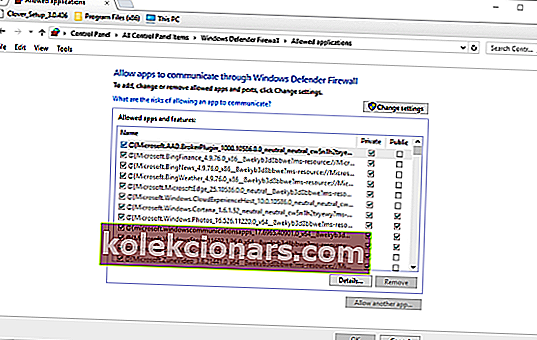
- Притисните дугме Промени подешавања .
- Померите се надоле до Цаст то Девице и означите оба поља за потврду.

7. Проверите да ли је изабрана поставка управљачког програма Мицрософт ЛЛДП
- Укуцајте мрежу у поље за претрагу Цортане и отворите статус мреже .
- Кликните на Центар за мрежу и дељење да бисте отворили прозор контролне табле приказан испод.
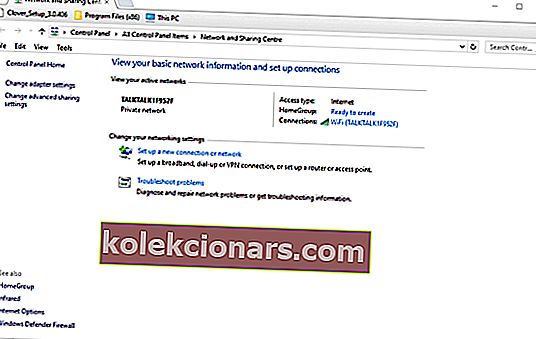
- Изаберите Промени поставке адаптера да бисте отворили листу веза.
- Затим кликните десним тастером миша на адаптер и изаберите Својства.
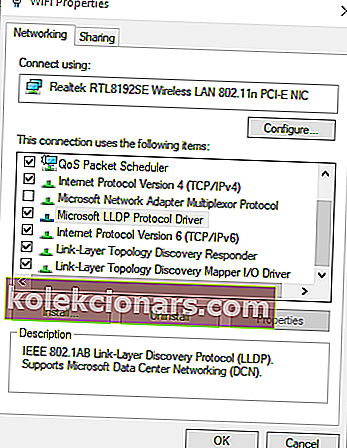
- Означите поље за потврду Мицрософт ЛЛДП Протоцол Дривер .
- Кликните на дугме ОК .
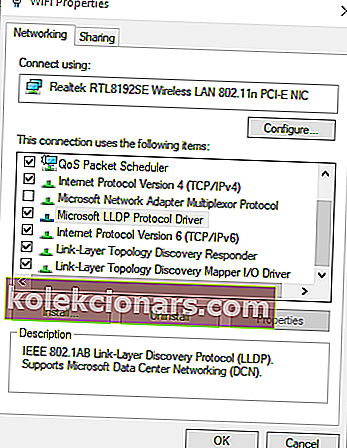
То су неке од резолуција које су за велики број корисника фиксирале Цаст то Девице у систему Виндовс. Дакле, постоји велика шанса да ће барем једна од тих резолуција поправити пребацивање уређаја на радну површину или лаптоп.
Обавестите нас у одељку за коментаре испод ако имате још предлога и препорука.
Напомена уредника: Овај пост је првобитно објављен у мају 2018. године и од тада је обновљен и ажуриран у септембру 2020. године ради свежине, тачности и свеобухватности.